







By Justin SabrinaFrissítve: december 17, 2022
"Most vettem egy használt iPhone 11 -et az eBay -től, de zárolt jelszóval. Hogyan oldhatom fel az iPhone zárolását a jelszó ismerete nélkül? Lehetséges a használt iPhone zárolása jelszó nélkül?"
Az okostelefonok megjelenése megváltoztatta az életünket, különösen az Apple által gyártott iPhone. Kiváló megjelenésével, zökkenőmentes operációs rendszerével és csodálatos funkcióival fontos helyet foglal el az okostelefonok piacán, magas ára azonban sokakat elriaszt. És van egy másik lehetőség, hogy használt vagy felújított iPhone -t vásároljon alacsonyabb áron. De mi van akkor, ha az iPhone korábbi tulajdonosa nem állította vissza az iPhone gyári beállításait, és a kapott iPhone zárolva van, hogyan lehet kinyitni a használt iPhone -t jelszó nélkül? Az előző cikkekben megmutattuk, hogyan kell kinyit egy ellopott iPhone kódot nélkül, ma számos megoldást mutatunk be Önnek, amelyekkel könnyedén feloldhatja a zárolt használt iPhone -t.
TARTALOMJEGYZÉK
Amikor örül, hogy zárolt használt iPhone -t kap, szörnyű érzés. Miután többször nem oldotta fel a képernyőzárat, a helyzet rosszabbodik, és megjelenik egy figyelmeztetés, amely szerint „Az iPhone le van tiltva, csatlakozzon az iTunes -hoz”. Ilyen körülmények között egy hasznos eszközt fogunk ajánlani, amely segít a használt iPhone jelszó feloldásában.
UkeySoft iOS Unlocker egy kényelmes és könnyen használható iOS-eszköz jelszó-feloldó, amely segíthet oldja fel a zárolt használt iPhone -t, oldja fel a felújított iPhone -t, és könnyedén oldja fel a használt iPhone -jelszót. Ezen kívül az is lehet távolítsa el az Apple ID-t, 4 számjegyű/6 számjegyű jelszó, képernyőkód, Touch ID és Face ID, stb., Egy kattintással. Nemcsak jelszó nélkül képes feloldani a használt iPhone -t, hanem azt is oldja fel az iPad zárolását jelszó nélkül. Röviden, az UkeySoft bármilyen helyzetben feloldhatja az iOS -eszközöket! Ezenkívül a szoftver teljesen biztonságos, és szabadon használhatja. Ezt követően törölheti az összes adatot a használt iPhone -ból, és élvezheti az iPhone csodálatos funkcióit.
Az UkeySoft iOS Unlocker alapvető jellemzői:
A következő részletes útmutató segít kinyitni a használt iPhone jelszót az UkeySoft iOS Unlocker segítségével. Mac és PC számítógépekre egyaránt alkalmas, így szabadon használhatja.
1. lépés: Futtassa az UkeySoft Unlocker szoftvert
Töltse le és telepítse az UkeySoft Unlocker alkalmazást Mac vagy PC számítógépére. Futtassa a szoftvert, majd kattintson a "Képernyőjelszó feloldása" szakaszra.

2. lépés: Csatlakoztassa a használt iPhone készüléket a számítógéphez
Csatlakoztassa használt iPhone -ját vagy más iOS -eszközeit a számítógéphez az Apple villámkábelével, és nyomja meg a "Tovább" gombot.

3. lépés: Indítsa el a helyreállítási módot az iPhone -ban
Az UkeySoft automatikusan felismeri az iPhone modelljét. Csak helyezze a használt iPhone-ját vagy a felújított iPhone-t helyreállítási módba, majd kövesse a képernyőn megjelenő utasításokat, és válassza ki az iPhone modelljét. Ezután kattintson a "Tovább" gombra a folytatáshoz.

4. lépés: Töltse le a firmware -csomagot az iPhone -on
Az UkeySoft Unlocker megfelelő firmware verziót kínál az Ön iPhone -adatai szerint. Nyomja meg a „Letöltés” lehetőséget a használt iPhone készülékéhez illesztett firmware csomag letöltéséhez. Ezt követően kattintson a "Kiválasztás" gombra.

5. lépés: Kezdje el a használt iPhone jelszó feloldását
Most csak érintse meg a "Feloldás indítása" gombot a zárolt használt iPhone képernyő feloldásához jelszó nélkül. Tartsa meg a kapcsolatot, és eltart egy ideig, amíg feloldja a felújított iPhone zárolását és eltávolítja az adatokat.

A folytatás után a használt iPhone régi adatai eltávolításra kerülnek, és beszerezhet egy vadonatúj iPhone -t, és beállíthatja a saját jelszavát.

Ha nem szeretné használni az UkeySoft Unlocker alkalmazást, olvassa tovább, és ismerjen más megoldásokat a használt iPhone feloldásához jelszó nélkül.
"Megtalálni a telefonomat" egy nagyon hasznos funkció, amely megkeresi az elveszett telefon helyét, és megvédi adatait a lopástól. Jelszó nélkül is fel tudja oldani a használt iPhone zárolását. De előzetesen engedélyeznie kell a "Find My iPhone" funkciót a készüléken, és hozzá kell férnie a telefonjába bejelentkezett Apple ID -hez. Kövesse az alábbi útmutatót a használt iPhone feloldásához a Find My iPhone használatával.
1. lépés: Látogassa meg az iCloud.com webhelyet számítógépén. Jelentkezzen be a zárolt iPhone Apple ID adataival.
2. lépés: Érintse meg a "Find My"> "All Devices" opciót a zárolt használt iPhone kiválasztásához, ha a "Find My iPhone" be van kapcsolva.
Lépés: Nyomja meg az "iPhone törlése"> "Törlés" gombot a jelszó és az iPhone összes adatának egyidejű törléséhez.
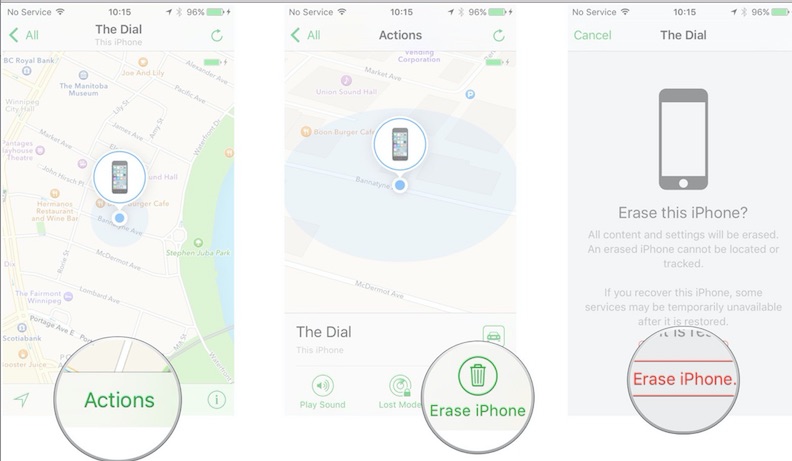
Tipp: Ha használni szeretné ezt a módszert, ismernie kell az Apple ID adatait, amelyek ezen az iPhone -on vannak bejelentkezve, és a használt iPhone -nak előzetesen meg kell nyitnia a "Find My iPhone" -t.
Ha a "Find My iPhone" nincs megnyitva, akkor a gyári alaphelyzetbe állítással kinyithatja a használt iPhone -t jelszó nélkül. Ezzel a módszerrel előzetesen meg kell győződnie arról, hogy az iPhone szinkronizálva van a számítógéppel az iTunes -on keresztül. Ezután megmutatjuk, hogyan lehet kinyitni a használt iPhone jelszót a gyári alaphelyzetbe állítással.
1. lépés Csatlakoztassa a használt iPhone -t a számítógéphez villámkábelen keresztül, és indítsa el a legújabb iTunes alkalmazást.
2. lépés: Tartsa lenyomva a "Home" gombot és a "Hangerő csökkentése" gombot a használt telefonon, amíg az iPhone be nem kapcsol a helyreállítási módban.
3. lépés. Megnyílik egy ablak, amely megkérdezi, hogy frissítse vagy állítsa vissza az iPhone -t, csak válassza a "visszaállítás" lehetőséget.

4. lépés. Ezután az iTunes törli a használt iPhone adatait. Ezt követően az iPhone -adatait teljesen eltávolítják, és kinyithatja a lezárt használt iPhone -t, és létrehozhat saját maga számára.
A használt iPhone jelszó feloldásához az iTunes DFU mód jó választás. A 3. részhez hasonlóan szüksége van az Apple ID adataira, és törli a használt iPhone összes adatát.
1. lépés: Indítsa el a legújabb iTunes alkalmazást a számítógépén.
2. lépés Helyezze a használt iPhone készüléket DFU módba.
Lépés 3. Csatlakoztassa a használt iPhone -t a számítógéphez villámkábellel, nyomja meg az "iPhone visszaállítása"> "OK" gombot, hogy az iTunes törölje az összes adatot az iPhone -ról.
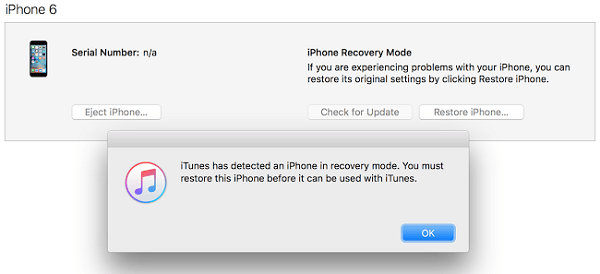
4. lépés. Várjon egy pillanatot, kinyitja a használt iPhone -t jelszó nélkül, és beállíthat egy újat.
Amint az Apple -felhasználók mind ismertek, a Siri az iOS -eszközök hangsegédje. Íme a megoldás a zárolt használt iPhone feloldására Siri használatával. De ez a kis trükk ideiglenes, és csak az iOS 10.3.2 és 10.3.3 rendszeren érhető el.
1. lépés: Tartsa lenyomva a "Home" gombot a használt iPhone -on a Siri aktiválásához, és kérdezze meg: "Mennyi az idő most?" és megjelenik az ÓRA widget, érintse meg.

2. lépés. Az időzónák listájának megjelenítése után kattintson a "+" ikonra a képernyő jobb felső sarkában egy másik óra hozzáadásához.

Lépés 3. Ki kell választania egy várost, csak írja be, amit akar, és válassza az "Összes kiválasztása" lehetőséget.
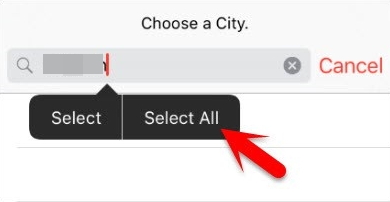
4. lépés. Ezután sok lehetőség jelenik meg, és érintse meg a "Megosztás" gombot. Ezután megjelenik egy új ablak, válassza az "Üzenet" lehetőséget.
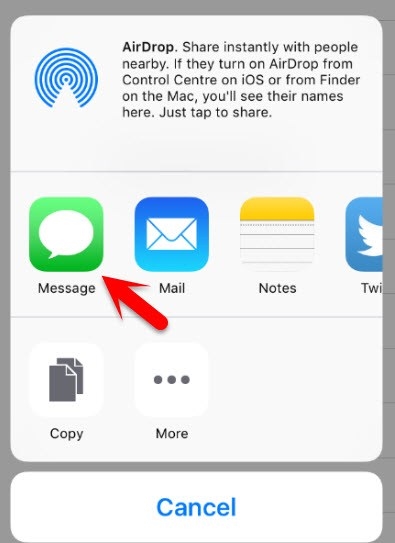
5. lépés. A "Címzett" mezőbe írjon be bármit, majd érintse meg a "Vissza" gombot a billentyűzeten.
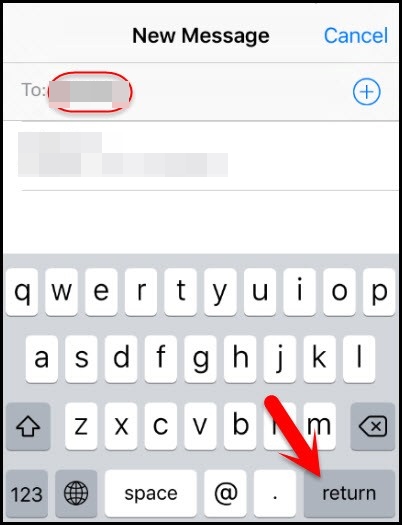
6. lépés A szöveg zöld színű lesz. Nyomja meg a "+" ikont, egy új ablak jelenik meg, és nyomja meg az "Új kapcsolat létrehozása" gombot.

7. lépés: Érintse meg a "Fénykép hozzáadása"> "Fénykép kiválasztása" gombot a fotókönyvtár eléréséhez anélkül, hogy kinyitná a képernyőzárat, ami azt jelenti, hogy jelszav nélkül is feloldhatja a használt iPhone zárolását.
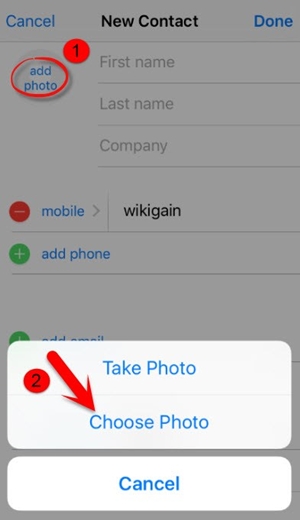
Tipp: Bár ennek a módszernek nem kell törölnie az iPhone adatait, problémás a képernyőzár minden alkalommal történő feloldása, és csak az iOS 10.3.2 és 10.3.3 operációs rendszereken működik.
Következtetés
A használt iPhone feloldásához jelszó nélkül 5 hasznos módszert mutatunk be. Véleményem szerint az UkeySoft Unlocker a legegyszerűbb és leghatékonyabb eszköz a használt iPhone és arcazonosító, az Apple ID és az iOS -problémák különböző jelszavainak feloldásához. Ezzel egyetlen kattintással feloldhatja a zárolt használt iPhone-t, korlátozások nélkül.
prompt: meg kell, hogy jelentkezzen be mielőtt kommentálhatna.
Még nincs fiók. Kérjük, kattintson ide Regisztráció.
Jelszó nélkül távolítsa el az Apple ID-t, a zárolási képernyőt, a képernyő-időt és az MDM-zárat az iOS-eszközökről.

Élvezze a biztonságos és szabad digitális életet.
Hasznosság
multimédia
copyright © 2023 UkeySoft Software Inc. Minden jog fenntartva.
Még nincs hozzászólás. Mondj valamit...